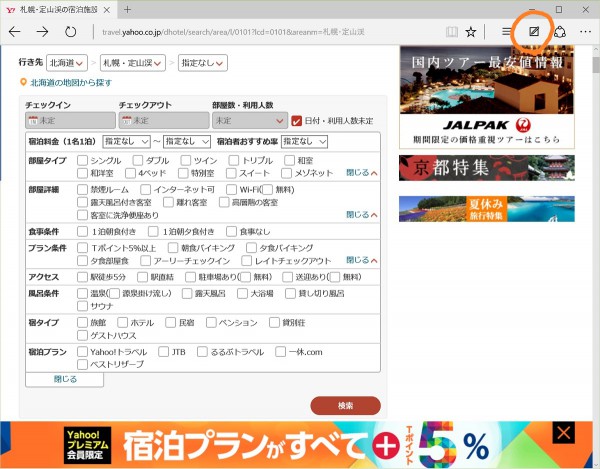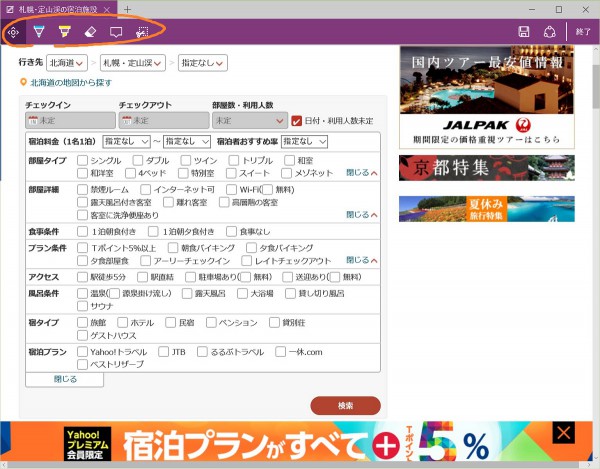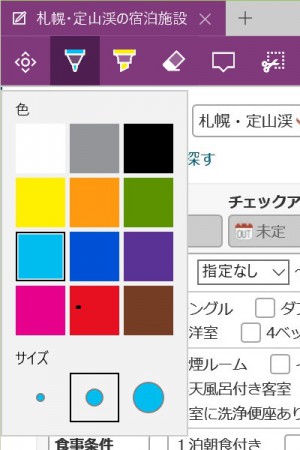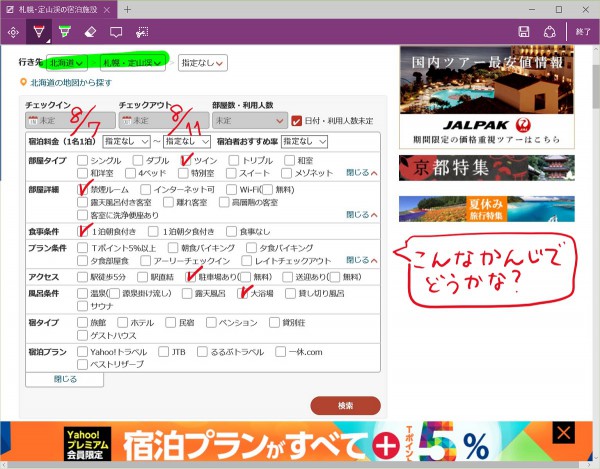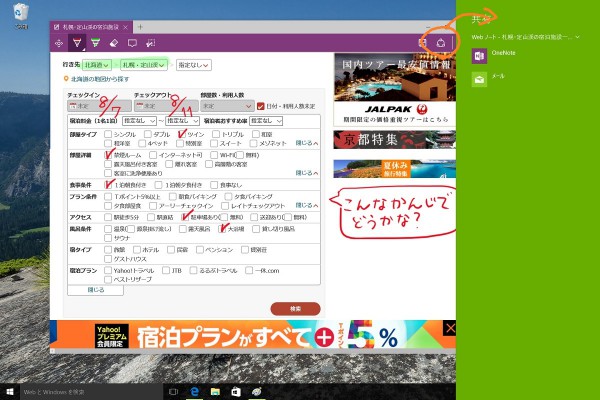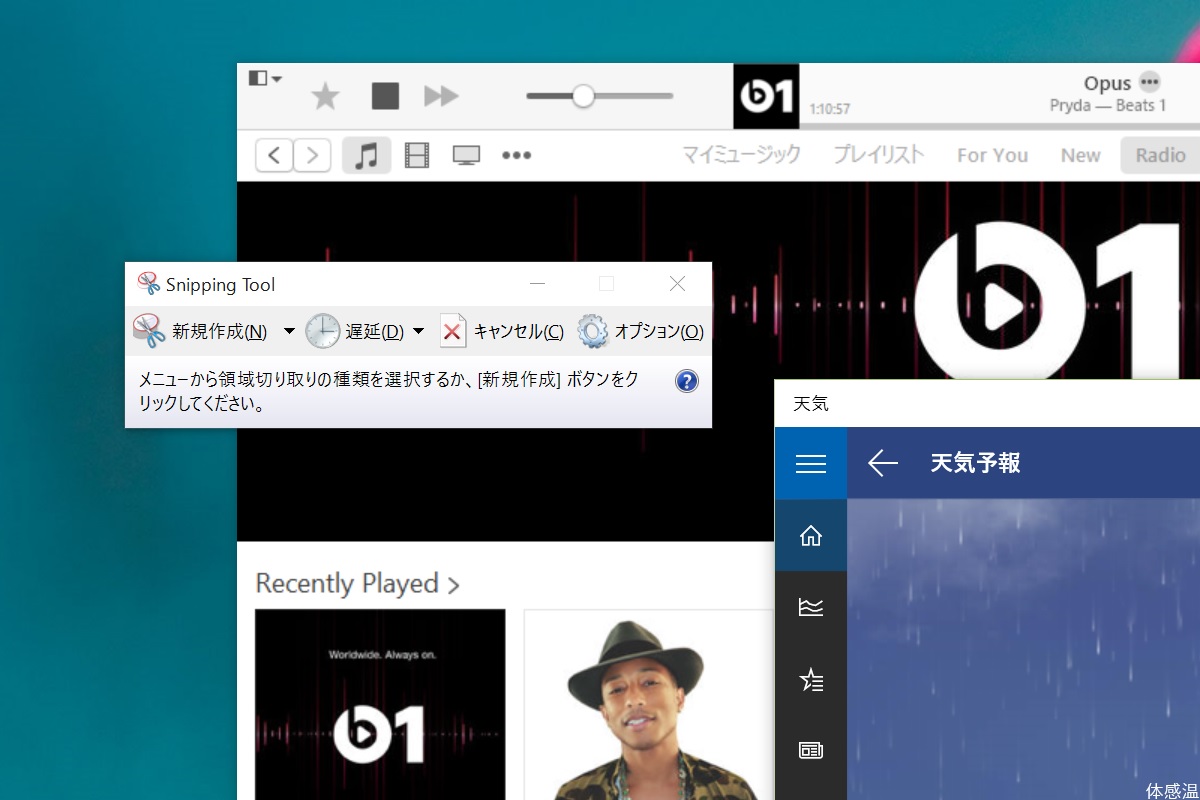Windows 10に搭載されるMicrosoftの新しいブラウザー「Edge」には、パーソナルアシスタントCortanaとの連携機能やページ描画の高速化などの改善の他に、Webページにペンやキーボードでメモを書き加える機能があります。
この機能を実際に使ってみました。少しだけコツがあるようです。
Edgeのページへの書き込み機能を使ってみた
早速使ってみます。
手順はこんな感じ。
簡単ですね。
ちょっとしたコツ
使ってみるとすぐにわかりますが、書き込み開始ボタンを押すと書き込み以外の操作ができなくなります。
どうやら書き込み開始ボタンを押したときのページのイメージをキャプチャして、そこに書き込みをして、画像として保存する仕組みのようです。
このような動作をするので、ページ上の展開要素はあらかじめ開いておかないと、書き込み開始後には開くことができません。
「もっと」「さらに詳しい条件」は…
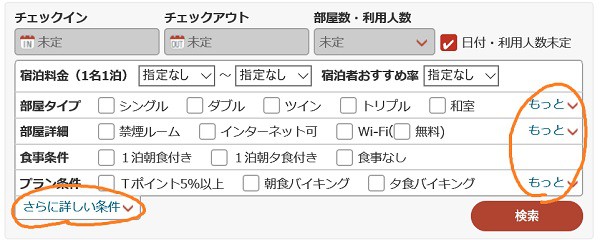
先に開いておく
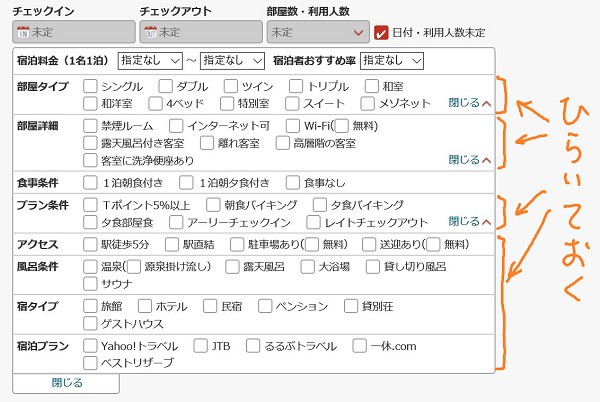
結構便利かも
以上、Edgeのページ書き込み機能と使い方のコツを紹介しました。
とってもシンプルな機能ですが、今回例に挙げたような誰かとの相談ごとで使ったり、もっと単純にあるページに強調したいポイントを書き込んでシェアするような場合に、意外と使えるんじゃないかという印象を持ちました。
ページと別に文字で説明するよりも、同じページ上の書き込みの方がスッと頭に入ってきそうです。
シェアする先としてメールとOneNoteだけしか選べないみたいなのが少し不満です。各種のSNSにダイレクトにシェアできるようになるともっと便利に使えそうなのに。
このあたりはいずれ改善されることを期待したいと思います。正式にリリースされたらきっといろんな人が面白い使い方を見つけられることでしょう。楽しみです。